Så i denne artikel vil vi diskutere, hvordan man installerer pakker ved hjælp af dpkg, apt, gdebi og aptitude pakkehåndtering på Debian 10 buster. Vi giver dig en kort oversigt over hver kommando i denne vejledning.
Installation af en pakke ved hjælp af dpkg på Debian 10
Dpkg er en populær kommandolinjepakkehåndtering til Linux Debian-systemet. Ved hjælp af dette pakkehåndteringsværktøj kan brugerne nemt installere, fjerne og administrere Debian-pakkerne. Men det kan ikke downloade pakkeafhængigheder automatisk, mens du installerer software. Denne pakkehåndtering er installeret som standard på Debian 10-systemet.
For at installere en .deb-pakke, kører du kommandoen dpkg med flag -i sammen med pakkens navn. Den grundlæggende syntaks for kommandoen er angivet nedenfor:
$ sudo dpkg -iHer har vi downloadet .Deb-fil af TeamViewer for at give dig en demo. Så brug følgende kommando til at installere enhver ved hjælp af dpkg:
$ sudo dpkg -i teamviewer_15.7.6_amd64.deb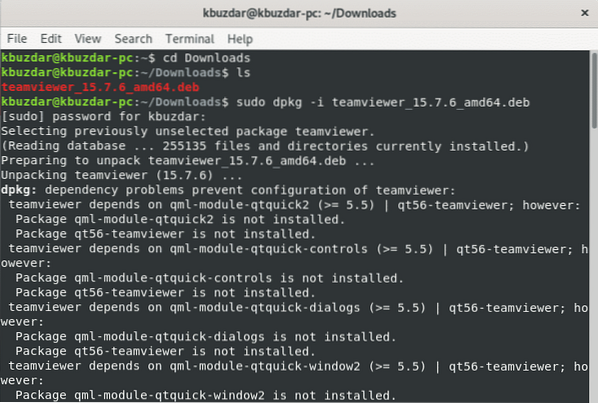
I tilfælde af afhængighedsfejl, når du installerer og starter softwaren, kan du køre følgende apt-kommando for at løse afhængighedsproblemerne. Brug følgende kommando til at installere pakkeafhængigheder:
$ sudo apt-get install -f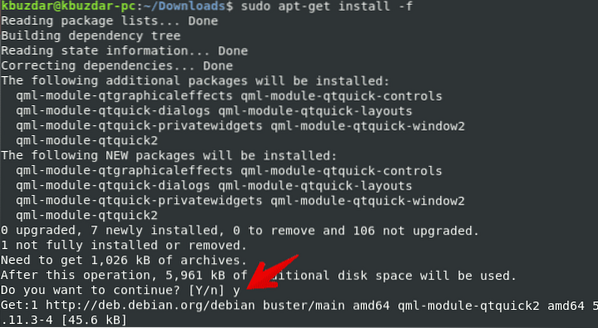
I ovenstående kommando bruges flag -f til at rette de ødelagte afhængigheder.
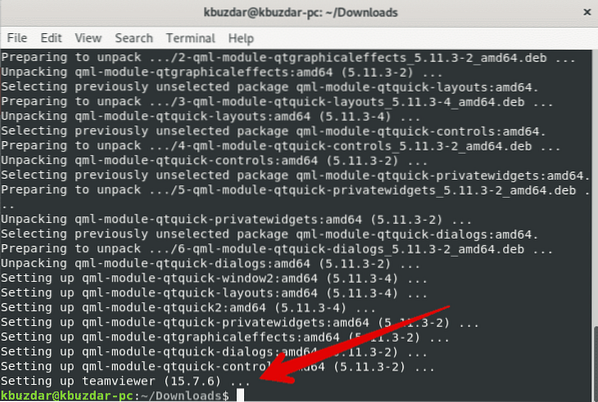
Ved hjælp af dpkg-kommandoen med -l option kan du liste alle installerede pakker.
$ dpkg -l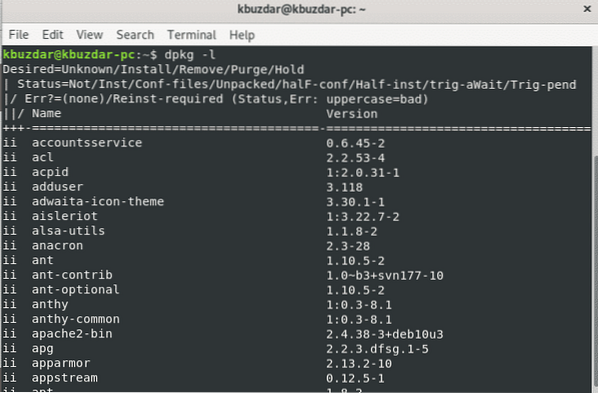
Fjern pakke ved hjælp af dpkg-kommandoen
Du kan også fjerne de installerede pakker ved hjælp af kommandoen dpkg med -r-flag, og hvis du vil slette eller fjerne alle dens konfigurationsfiler, kan du gøre dette for at bruge rensningsindstillingen.
Brug følgende kommando til at fjerne de installerede pakker fra dit Debian 10-system:
$ sudo dpkg -r teamviewerFor at fjerne installationspakken med alle dens konfigurationsfiler skal du bruge kommandoen som følger:
$ sudo dpkg - purge teamviewer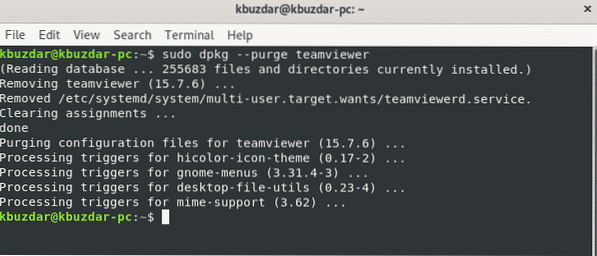
Installer pakken ved hjælp af apt-kommandoen
Apt pakkehåndtering er et avanceret kommandolinjeprogram, der giver brugerne mulighed for at installere den nye softwarepakke, opgradere de eksisterende pakker, opdatere listeindekset over pakker og endda opgradere hele Linux mynte- eller Ubuntu-systemet. Ved hjælp af apt-cache og apt-get pakkehåndtering kan du administrere pakkerne interaktivt på Debian 10 buster-systemet.
Kommandoen apt og apt-get forstår ikke .deb-filer. De kan kun håndtere de primære pakkenavne (for eksempel MariaDB, TeamViewer osv.)
For at installere eller downloade en pakke på Debian dirigeres apt-kommandoen til pakkeopbevaringssteder, der er placeret i / etc / apt / sources.listefil. Derfor er den eneste gode mulighed at installere en lokal Debian-pakke ved hjælp af apt-pakkehåndteringen ved at angive den absolutte eller relative sti ved hjælp af './ 'til pakken. På den anden side vil den forsøge at få denne pakke fra fjernadgang, og handlingen mislykkes.
Brug følgende kommando til at installere en pakke ved hjælp af apt-kommandoen:
$ sudo apt installation ./ teamviewer_15.7.6_amd64.deb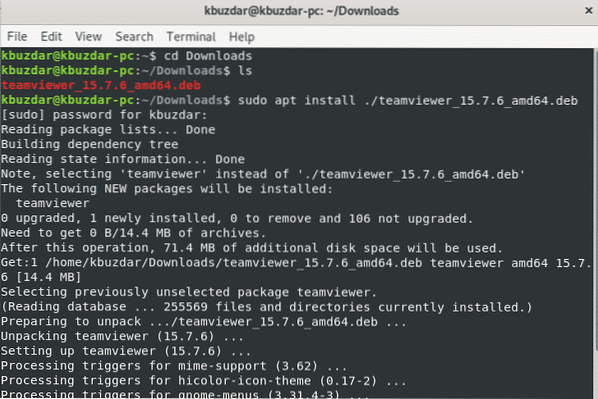
Fjern pakke ved hjælp af apt-kommandoen
Du kan også fjerne de uønskede installerede pakker fra dit system ved hjælp af følgende kommando:
$ sudo apt fjern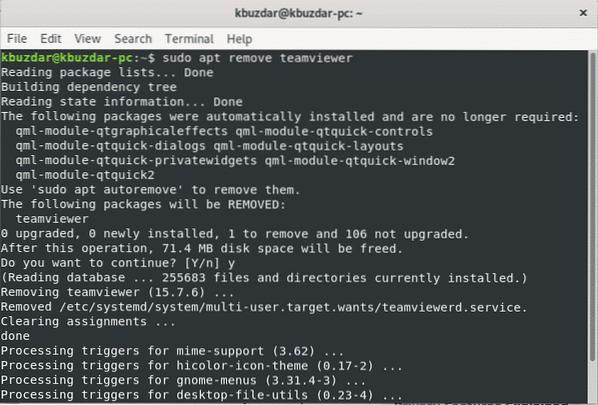
For at fjerne pakken inklusive konfigurationsfilerne skal du bruge følgende kommando:
$ sudo apt rensningInstaller pakken ved hjælp af gdebi
Gdebi er et kommandolinjeværktøj, der bruges til installation af lokal Debian .deb-pakker. Det bruges til at installere og løse pakkeafhængigheder. Som standard er gdebi ikke allerede installeret på Debian 10 buster. Du skal installere gdebi-værktøjet, brug følgende kommando.
$ sudo apt installere gdebi
Når installationen er afsluttet, kan du installere en hvilken som helst pakke ved hjælp af dette værktøj. Udfør følgende kommando for at installere en pakke ved hjælp af gdebi pakkehåndtering.
$ sudo gdebi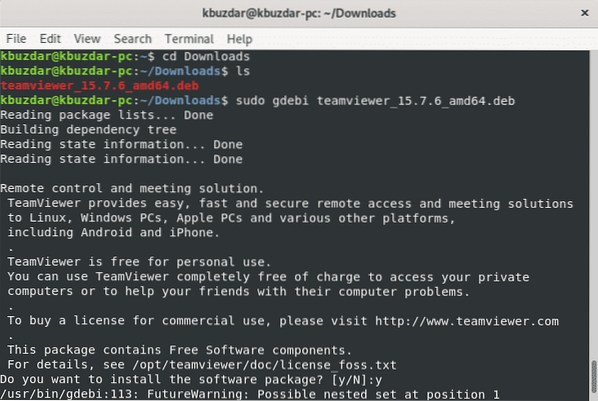
Installer pakken ved hjælp af aptitude-kommandoen
Kvaliteten er en pakkehåndtering, der ligner apt. Det tilbyder at downloade og installere pakker ved hjælp af terminalen. Det har en interaktiv tilstand, hvorigennem du kan se den komplette status for installation og fjernelse af pakker. Aptitude-pakkehåndterings muligheder er meget lig apt og bruger de samme arkiver som apt gør. For at se interaktionstilstanden bruger du bare en aptitude-kommando uden nogen muligheder i terminalen.
Tilstanden er som standard ikke allerede installeret på Debian 10. Men du kan installere det ved hjælp af følgende kommando:
$ sudo apt installer aptitude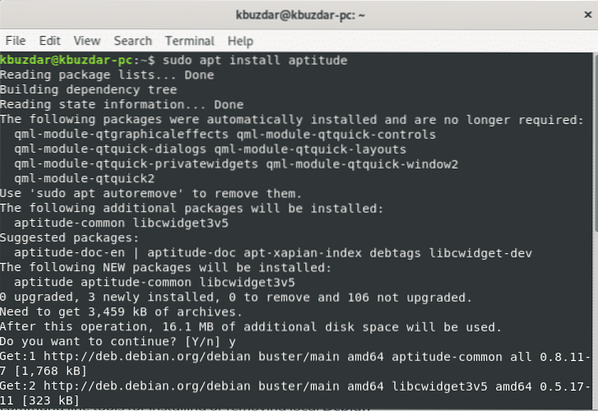
For at installere en hvilken som helst pakke ved hjælp af aptitude-pakkehåndtering skal du bruge følgende syntaks:
$ sudo aptitude installation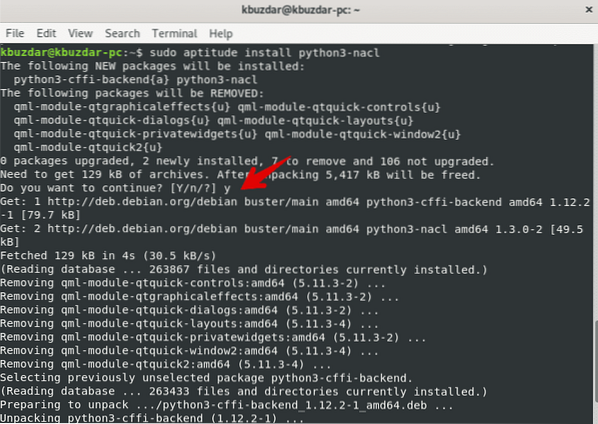
Fjern pakke ved hjælp af aptitude
Du kan også fjerne enhver installeret pakke ved hjælp af følgende kommando:
$ sudo aptitude fjernDet handler kun om den pakke, der er installeret på Debian 10 buster.
Dpkg, apt eller apt-get, gdebi og aptitude er nogle nyttige pakkehåndtering, der hjælper dig med at installere, fjerne og administrere enhver software eller pakke på dine Linux Ubuntu-, Debian-distributioner. I denne vejledning har vi undersøgt, hvordan man administrerer, installerer pakker på Debian 10 buster. Jeg håber, du har haft denne tutorial.
 Phenquestions
Phenquestions


